

Obtenga 93% de descuento en Lifetime
Oferta exclusiva
No se pierda esta oferta, viene con Password Manager GRATIS.
Recibe 93% apagado en FastestVPN y aprovechar PaseHulk Administrador de contraseñas SIN COSTO
¡Consigue esta oferta ahora!By jane smith Sin comentarios 7 minutos
Obtener un nuevo iPhone a menudo conduce a otra actividad difícil sobre cómo transferir datos de un iPhone a otro. Y a pesar de lo técnico que parezca, aprender a transferir datos a un nuevo iPhone es mucho más fácil de lo que pensaba.
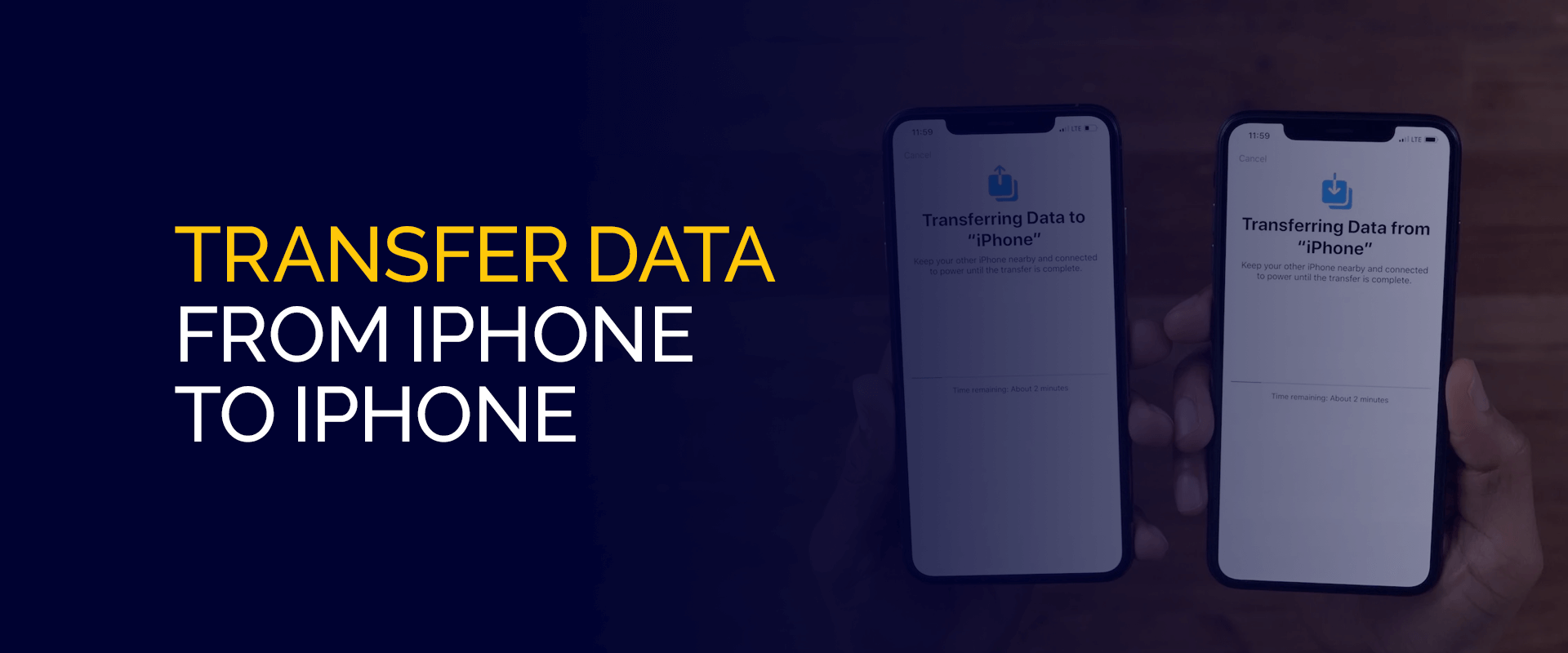
Hablando de transferencias de datos, vemos una avalancha de Generación Z apresurándose a tener en sus manos cada nuevo lanzamiento de iPhone. Según el estudio de Bloomberg Intelligence (2023), se predice un crecimiento anual del 7% en la base de usuarios de Apple debido a que la Generación Z elige los iPhone. Con precios ligeramente más altos, esto podría suponer un aumento del 10% en los ingresos de Apple.
Volviendo a "cómo transferir datos a un nuevo iPhone", este artículo explica perfectamente 3 formas de hacerlo. ¡Vamos a sumergirnos!
Nota: No recomendamos el uso de aplicaciones de terceros para transferir datos de un iPhone a otro. Dado que no están asociados directamente con Apple, es de esperar que algunos de ellos contengan amenazas a la ciberseguridad, como malware o virus. Incluso si optas por ellos, debes utilizar FastestVPN para garantizar la protección de datos.
Si tienes un iPhone nuevo y olvidaste transferir datos antes de la configuración, ¡está totalmente bien! Siempre puedes transferir datos de iPhone a iPhone después de la configuración. Puede hacerlo mediante un restablecimiento de fábrica, que ya cubriremos en las próximas secciones de este artículo.
Sin embargo, para una breve descripción general, aquí hay 3 formas de transferir datos de iPhone a iPhone después de la configuración:
Normalmente, las transferencias de datos de un iPhone a otro requieren WiFi. Sin embargo, las transferencias de datos a través de cable o algunos otros métodos no requieren específicamente una conexión WiFi estable. Estos son los métodos típicos para “cómo transferir datos a un nuevo iPhone” y por qué requieren WiFi:
Este método utiliza una conexión Wi-Fi de igual a igual entre los dos iPhone para transferir datos directamente. Los datos móviles no serían suficientes para la gran cantidad de datos involucrados.
Este método descarga sus datos de los servidores de iCloud, lo que requiere una conexión a Internet estable (idealmente Wi-Fi, ya que el uso de datos móviles puede ser importante y costoso, según su plan).
Ahora que conoce los beneficios de la conexión WiFi, pasemos a la siguiente sección, centrándonos en las formas de transferir datos de un iPhone a otro.
Según la Demandas, en 2024, los iPhone representarán casi el 29% de todos los teléfonos inteligentes utilizados en todo el mundo. Y si tienes un iPhone nuevo, estos son los 3 métodos principales para transferir datos a un iPhone nuevo:
Antes de continuar con este paso, debes actualizar tu iCloud. Además, deberá restablecer su iPhone si ya lo configuró. Sin embargo, si no ha continuado con la configuración, simplemente asegúrese de tener una copia de seguridad de iCloud, y eso es todo.
Así es como puedes restaurar datos en un nuevo iPhone usando iCloud:
Este método sobre cómo transferir datos a un nuevo iPhone requiere que tengas tanto tu iPhone nuevo como el antiguo y los conectes al cargador o te asegures de que tengan suficiente batería. Así es como puede transferir datos a través del Inicio rápido:
Ahora también puedes transferir datos de iPhone a iPhone a través de iTunes y tu PC. Sin embargo, debes asegurarte de tener la última versión de iTunes. Al igual que en iCloud, debes mantener una copia de seguridad de iTunes.
Puede haber una lista de razones por las que es posible que no pueda transferir datos de un iPhone a otro, como por ejemplo:
Hablando de los factores que pueden provocar fallas en la transferencia de datos, estos son los 3 pasos de solución de problemas para abordar estas fallas:
Nota: Si su iPhone ejecuta una versión beta de iOS, debe eliminarla antes de continuar con más actualizaciones. Eliminar el "IOS Software beta Perfil"en Configuración > General > VPN y administración de dispositivos. Reinicie su iPhone para recibir actualizaciones después de eliminar el perfil.
Si está utilizando el método de inicio rápido para transferir datos, debe asegurarse de que su iPhone tenga la versión 12.4 o posterior. A continuación te explicamos cómo puedes verificar la versión del sistema operativo de tu teléfono y si hay alguna actualización de software disponible:
Nota: El proceso para reiniciar su iPhone puede diferir según los modelos de iPhone.
Esta sección sobre cómo transferir datos a un nuevo iPhone se divide en 2 partes para Bluetooth y conexión por cable:
Los pasos para garantizar una conexión sólida entre su dispositivo y el cable de iluminación implican:
No, las transferencias de datos no eliminarán todo de tu iPhone. Simplemente asegúrese de que el proceso de transferencia de datos no incluya restablecer el teléfono. De esa forma, no se eliminará ninguno de tus datos.
Puedes transferir datos de iPhone a iPhone en Mac a través de diferentes opciones, como iTunes, iCloud, AirDrop o Finder. Por ejemplo, puede utilizar Finder para transferir datos siguiendo los pasos que se mencionan a continuación:
Así es como puedes transferir datos de iPhone a iPhone con iCloud:
Apple permite varias formas de transferir datos de iPhone a iPhone. Algunos implican:
Si bien hacer una copia de seguridad de su nuevo iPhone apenas lleva mucho tiempo, puede optar por las opciones de transferencia de datos integradas o aplicaciones de terceros que no están asociadas directamente con Apple. Sin embargo, estas aplicaciones no garantizan la protección de datos y es mejor usarlas FastestVPN para una seguridad de datos elevada.
Copyright © 2024 VPN más rápido - Todos los derechos reservados.


No se pierda esta oferta, viene con Password Manager GRATIS.
Este sitio web utiliza cookies para que podamos brindarle la mejor experiencia de usuario posible. La información de cookies se almacena en su navegador y realiza funciones tales como reconocerlo cuando regrese a nuestro sitio web y ayudar a nuestro equipo a comprender qué secciones del sitio web le resultan más interesantes y útiles.
La cookie estrictamente necesaria debe estar habilitada en todo momento para que podamos guardar sus preferencias para la configuración de cookies.
Si deshabilita esta cookie, no podremos guardar sus preferencias. Esto significa que cada vez que visite este sitio web deberá habilitar o deshabilitar nuevamente las cookies.


